Microsoft Media Centerはあまり受信しませんでしたユーザー全体からの注目。その市場はニッチであり、さらに、有名なXMBCなどのより良い代替品がありました。 Windows 7が既存のWindows Media Centerを完成させ、音楽を聴いたり、ビデオや映画を見たり、画像を表示したりするのに間違いなく最高の(最高ではないにしても)中央アプリケーションの1つになったとき、すべてが変わりました。さまざまなタイプのデータを含むフォルダーを指定して、メディアライブラリを作成できます。すべての便利な機能と魅力的で使いやすいインターフェースを別にすれば、その主な欠点は、携帯できないことです(もちろん携帯機器を持っている場合を除く)。 リモートポテト この問題を処理し、Windowsを有効にしますMedia Centerをサーバーに組み込み、ブラウザーとインターネット接続を備えた任意のPCからメディアにアクセスできるようにします。 PCのIPアドレスを入力して、メディアライブラリ全体にリモートアクセスするだけで、USBフラッシュドライブでメディアを持ち歩く必要がなくなります。設定方法については、読み続けてください。
アプリケーションウィザードは、セットアッププロセス全体をガイドします。インストール中に、 ユーザー名 そして パスワード の中に リモートライブラリアクセス ウィンドウとクリック 次 続ける。

インストールが完了したら、構成する必要があります リモートインターネットアクセス アプリケーションを初めて使用するとき。セキュリティ設定とリモートアクセスの種類を選択します。ブラウザからメディアにアクセスするためのローカルIPアドレスと外部IPアドレスが与えられます。
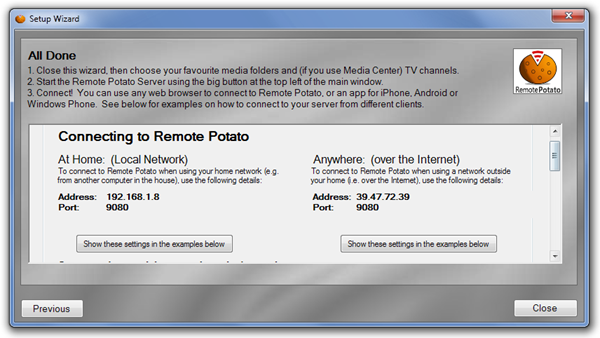
メディアライブラリを共有するユーザーの詳細を入力します リモートポテト そしてクリック セーブ。リモートポテトはパスワードを保存しないことに注意してください。これもアプリケーション内で明確に言及されています。
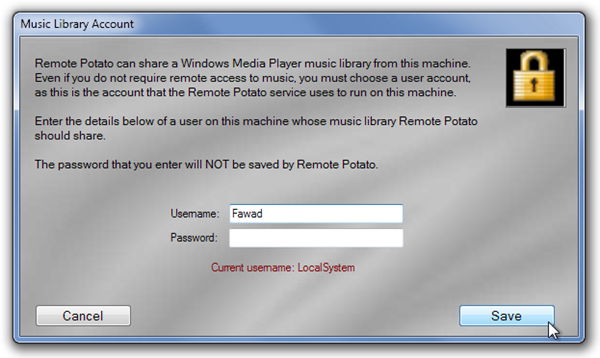
すべての詳細を入力すると、リモートポテトのメインインターフェイスにアクセスできるようになります。共有するフォルダーとメディアを選択し、をクリックします 遊びます 左上隅にあるリモートサーバーを起動するためのボタン。
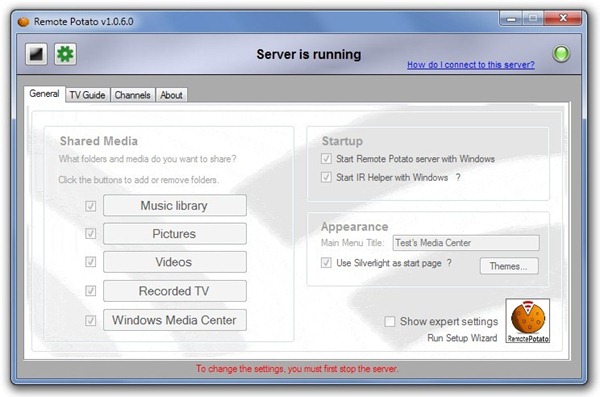
別のPCのブラウザにPCのIPアドレスを入力して、メディアライブラリにアクセスします。
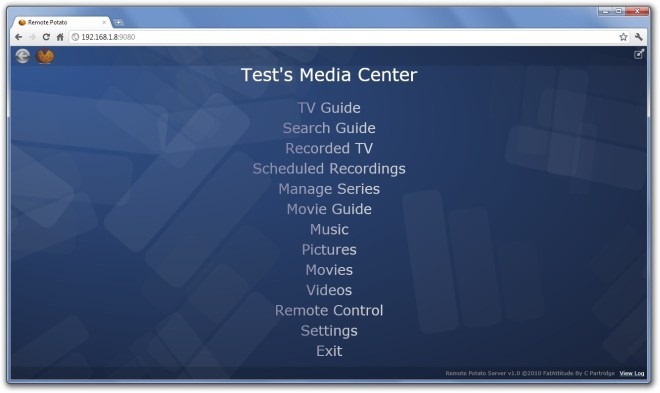
リモートPCに何もインストールせずに、ブラウザーから直接個人のビデオ、映画、音楽、写真を再生できます。
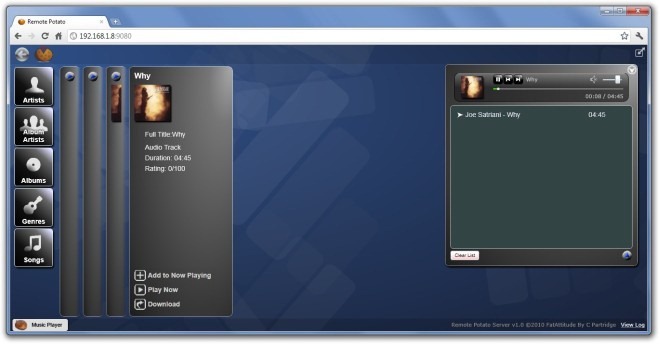
そこにあなたがそれを持っている、あなたが望むようにメディアを共有する簡単な解決策。リモートポテトは、Windows 7の32ビットバージョンと64ビットバージョンの両方で動作します。
リモートポテトをダウンロード













コメント